6 xeitos de falsificar a localización en Find My Friends sen Jailbreak
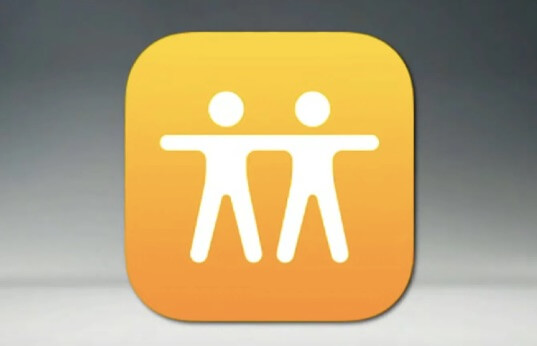
Find My Friends, unha aplicación e un servizo de seguimento móbil que usa o GPS do teu dispositivo para identificar a túa localización.
Non obstante, debes ter coidado coas persoas que usan en exceso esta función e intentan localizalo con fins inadecuados.
Falsificar a localización en Find My Friends é unha solución que moitas persoas optan por manter a súa privacidade. Aínda que os dispositivos iOS teñen restricións estritas, é posible falsificar localizacións en Find My Friends sen jailbreak.
Neste artigo, falaremos sobre o que é Find My iPhone, varias formas de falsificar a localización nun iPhone, os riscos asociados coa localización falsa e algunhas preguntas máis frecuentes sobre a localización falsa en Find My Friends. Sigue lendo para saber máis.
Que é Find My Friends?
Find My iPhone é un servizo e unha aplicación de seguimento para dispositivos iOS. Find My Friends e Find My iPhone eran dúas aplicacións individuais. Pero en 2019, tanto Find My Friends como Find My iPhone combináronse na aplicación Find My para dispositivos iOS 13 e posteriores. A aplicación permite aos usuarios que compartiron a súa localización GPS entre eles sempre que ambos teñan dispositivos Apple.
Segundo Apple, un usuario pode ter un máximo de 100 rastreadores. Os rastreadores poden facer un seguimento da localización dun usuario sen que este sexa notificado de que están sendo rastreados. A aplicación levantou moitos problemas de privacidade.
Podes simular a localización en Find My iPhone sen Jailbreak?
Find My iPhone suscita moitos problemas potenciais de privacidade xa que rastrexa a localización exacta do usuario sen que o usuario o saiba. Como tal, unha pregunta que moitos usuarios de iPhone fan é como falsificar a localización en Find My Friends sen Jailbreak.
Ben, é posible burlarse da localización en Find My iPhone sen jailbreak. Ao instalar un spoofer GPS no teu PC, podes cambiar facilmente a localización do teu iPhone sen jailbreak. Entón, non tes que preocuparte de que a seguridade do teu sistema no teu iPhone estea ameazada porque fai jailbreak o dispositivo.
Como cambiar a localización en Find My Friends sen Jailbreak
A continuación móstranse 6 métodos que recomendamos que intentes falsificar a túa localización para o teu iPhone sen jailbreak:
Método 1: úsao para cambiar a localización en Find My Friends (compatible con iOS 17)
Unha das mellores formas de cambiar a localización en Find My Friends é con Cambiador de localización. Location Changer é unha ferramenta versátil de terceiros que non precisaría que fagas jailbreak o teu dispositivo iOS. Polo tanto, é unha forma segura de simular o GPS en calquera parte do mundo no teu iPhone 15 Pro Max/15 Pro/15, iPhone 14/13/12/11, iPhone Xs/XR/X, etc.
Descarga gratuítaDescarga gratuíta
Vexa como usalo:
Paso 1. Primeiro de todo, descarga e instala Location Changer no teu PC e despois ábreo. Seleccione "Cambiar localización" na xanela principal.

A seguinte xanela pedirache que conectes o teu dispositivo iOS. Conecte o teléfono a través dun cable USB para pasar á seguinte fase.
Paso 2. Na seguinte fase, verás un mapa no teu PC. No mapa, introduza a súa localización desexada na caixa de busca. Despois de seleccionar a localización á que queres cambiar, fai clic en "Comezar a modificar". E esta localización establecerase como a nova localización predeterminada para todas as túas aplicacións baseadas na localización, incluíndo Find My Friends.


Descarga gratuítaDescarga gratuíta
Método 2: use un iPhone Burner
Moita xente estivo falando de usar un iPhone gravador para falsificar a túa localización en Find My Friends. Así que decidimos probalo e, sorprendentemente, funcionou.
Usar un iPhone gravador para falsificar a túa localización é bastante sinxelo e non require ningunha habilidade técnica nin unha aplicación de terceiros. Todo o que necesitas para que funcione son dous iPhones.
O único inconveniente de usar un iPhone gravador para falsificar a súa localización é que cómpre levar o iPhone gravador ao lugar desexado. Ademais, farías perder mensaxes cando a xente intenta contactar contigo a través de Find My Friends. Non obstante, se non che importa usar este método, aquí tes como funciona:
Paso 1. Pecha sesión en Find My Friends no teu iPhone principal e, a continuación, utiliza o iPhone gravador para iniciar sesión na túa conta.
Paso 2. Manteña o iPhone da gravadora no lugar no que queres que a túa familia e amigos pensen que es, e xa está.
Método 3: Descargar Double Location
Outra ferramenta que podes usar para falsificar a túa localización é Double Location. A vantaxe deste método é que non necesitas un PC para cambiar a localización do teu iPhone. A continuación móstranse dous sinxelos pasos sobre como usalo:
Paso 1. Descarga e instala Double Location no teu iPhone. Cando abras a aplicación, verás unha interface con Google Maps. Indique a localización á que desexa cambiar e copie a coordenada facendo clic nela.
Paso 2. Fai clic en "Bloquear posición" e a localización que indiques será a nova localización predeterminada para todas as túas aplicacións baseadas na localización, incluído Find My Friends.

Método 4: use FMFNotifier
Outro método que podes usar para falsificar a túa localización en Find My Friends é con FMFNotifier.
Usar FMFNotifier é diferente dos outros métodos que describimos ata agora. FMFNotifier funciona en iPhones con jailbreak, e paga a pena porque inclúe moitas funcións fantásticas, como recibir notificacións cando alguén solicita a túa localización.
Aquí tes como usar FMFNotifier para burlarse da localización do teu iPhone:
Paso 1. Jailbreak o teu iPhone e despois obtén Cydia, unha tenda de aplicacións alternativa, para obter a fonte para instalar FMFNotifier.
Paso 2. Despois de instalar FMFNotifier, vai á configuración do teu iPhone. Vaia a FMFNotifier para configurar a configuración. Establece a localización que queres que se mostre en Buscar os meus amigos e bróchea.
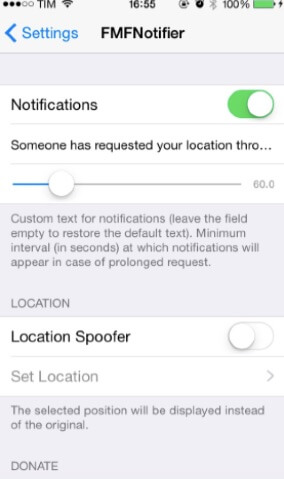
Paso 3. Agora xa está todo feito. Se alguén solicita a túa localización ou te segue en Find My Friends, recibirás unha notificación no teu iPhone.
Método 5: use a localización virtual de iTools
Se non tes un iPhone con jailbreak e non queres facer jailbreak no teu iPhone, iTools é outra aplicación de terceiros que podes usar para falsificar a túa localización. iTools tornáronse moi populares debido á súa función de localización virtual.
Descarga gratuítaDescarga gratuíta
Aquí tes unha breve explicación de como usar a función de localización virtual de iTools para burlarse da localización do iPhone.
Paso 1. Descarga e instala iTools no teu PC e, a continuación, lánzao.
Paso 2. Escolla unha localización virtual na interface.
Paso 3. Conecte o iPhone ao PC mediante un USB e agarde a que apareza a pantalla do mapa. Escribe a localización á que queres cambiar e toca "Mover aquí" e iTools establecerá a nova localización como a nova localización predeterminada para todas as aplicacións baseadas na localización do teu iPhone, incluíndo Find My Friends.

Método 6: use NordVPN
Por último, podes usar NordVPN para falsificar a túa localización en Find My Friends. Siga estes pasos sinxelos para usar NordVPN para localizar lugares falsos en Find My Friends.
Paso 1. Descarga e instala a aplicación NordVPN.
Paso 2. Abre a aplicación e despois toca "ON" para activala.
Paso 3. Seleccione a nova localización e prema en "Conectar" para cambiar a localización do dispositivo.

Riscos de falsificar a localización dos meus amigos
Aínda que usar calquera dos métodos que recomendamos para falsificar a túa localización non esixe que fagas jailbreak o dispositivo. Xeralmente, a localización falsa ten unha boa parte de contras.
Por exemplo, en caso de emerxencia, os teus amigos e familiares non te poderán localizar con precisión con Find My Friend. Ademais, se unha aplicación de localización simulada falla, é posible que teñas que restablecer o teu iPhone, se non, a localización pode non ser revertida. Tamén vale a pena notar que manipular a súa localización compromete o seu dispositivo, polo que é vulnerable aos piratas informáticos.
Preguntas frecuentes sobre Find My Friends
Q1. Por que a aplicación "Atopa os meus amigos" non se mostra no meu iOS 13?
Despois da recente actualización de iOS 13, a aplicación Find My Friend e Find My iPhone combináronse nunha nova aplicación Find My. Polo tanto, os dispositivos con iOS 13 xa non mostrarán a aplicación Find My Friend e Find My iPhone, senón unha única aplicación con todas as funcións de ambas.
Q2. É posible desactivar Find My Friends sen que os teus amigos o saiban?
Non é posible desactivar a túa localización en Find My Friends sen que os teus amigos o saiban. Cando comezas a compartir a túa localización con alguén en Find My Friend, recibe unha notificación de practicamente todo o que fas. Cando cambies de localización, chegues a un destino ou desactives a aplicación, recibirán unha notificación. Pero se debes cambiar a túa localización sen que os teus amigos o saiban, usa un spoofer de localización.
Q3. A aplicación Find My Friends funcionará no modo avión?
A aplicación Buscar os meus amigos non funcionaría cando o modo avión estea activado e non tes ningunha conexión wifi dispoñible. Neste caso, a túa localización non estará dispoñible en Buscar os meus amigos. Pero se estás conectado a unha wifi, a túa localización aparecerá en Buscar o meu amigo aínda que o modo avión estea activado.
Q4. A aplicación Find My Friend funciona cando o meu iPhone está apagado?
Se o teu teléfono está apagado, Find My Friend mostrará a última localización na que estabas antes de que se apague o iPhone. É dicir, se non queres ser supervisado en Find My Friend, apagar o teu iPhone pode ser unha solución temporal.
Q5. Por que Find My Friend di que non se atopou ningunha localización?
Find My Friend só di "non se atopou ningunha localización" cando o teu iPhone non está conectado a unha rede móbil ou wifi ou está apagado. Ademais, se o teu amigo activa "Ocultar a miña localización", unha función de Buscar os meus amigos que oculta a túa localización, dirá "non se atopou ningunha localización".
Conclusión
Se desinstalar ou desactivar Find My Friends no teu iPhone non é unha opción, iso non significa que non teñas control sobre el. Use calquera dos métodos que explicamos neste artigo para falsificar a súa localización en Find My Friends. Sen facer jailbreak o dispositivo Con diferentes métodos para probar, podemos asegurarche que un deles seguro que se adaptará ás túas necesidades. Non dubide en poñerse en contacto connosco na sección de comentarios con calquera dúbida ou consulta que poida ter.
Descarga gratuítaDescarga gratuíta
Que tan útil foi esta publicación?
Fai clic nunha estrela para valoralo.
media / 5. Conta de votos:


